电脑DIY实验指导书
- 格式:doc
- 大小:209.50 KB
- 文档页数:12

一、实验目的1. 熟悉电脑硬件的组成和功能。
2. 掌握电脑组装的基本步骤和技巧。
3. 提高动手实践能力,培养团队协作精神。
二、实验器材1. 电脑主机箱2. 中央处理器(CPU)3. 主板4. 内存条5. 硬盘6. 光驱7. 电源8. 显卡9. 散热器10. 数据线11. 钳子、螺丝刀等工具12. 稳压器13. 操作系统安装光盘三、实验步骤1. 准备工作(1)将所有硬件器材整理好,确保所有螺丝、数据线等配件齐全。
(2)检查电源、显示器等外设是否正常工作。
2. 组装电脑(1)打开主机箱,观察内部结构,了解各个部件的安装位置。
(2)安装主板:将主板放入主机箱,将主板与机箱后板连接,确保主板上的I/O 接口与机箱背板对应。
(3)安装CPU:将CPU插入主板CPU插槽,确保CPU与插槽紧密贴合。
(4)安装散热器:将散热器固定在CPU上,确保散热器与CPU接触良好。
(5)安装内存条:将内存条插入主板内存插槽,确保内存条与插槽紧密贴合。
(6)安装硬盘:将硬盘插入主机箱硬盘位,连接硬盘数据线和电源线。
(7)安装光驱:将光驱插入主机箱光驱位,连接光驱数据线和电源线。
(8)安装显卡:将显卡插入主机箱PCI-E插槽,连接显卡电源线。
(9)连接电源:将电源线连接到主板、硬盘、光驱、显卡等设备上。
(10)连接数据线:将数据线连接到硬盘、光驱等设备上。
3. 操作系统安装(1)将操作系统安装光盘放入光驱,启动电脑。
(2)按照屏幕提示进行操作系统安装。
4. 测试与调试(1)开机测试,确保电脑硬件运行正常。
(2)安装驱动程序,使硬件设备充分发挥性能。
(3)检查网络连接,确保网络正常使用。
四、实验结果与分析1. 实验结果:成功组装一台电脑,并安装操作系统。
2. 分析:通过本次实验,掌握了电脑组装的基本步骤和技巧,提高了动手实践能力。
在组装过程中,注意以下几点:(1)确保各个部件接触良好,避免出现接触不良导致设备无法正常工作。
(2)在安装过程中,注意保护主板、CPU等易损部件,避免损坏。
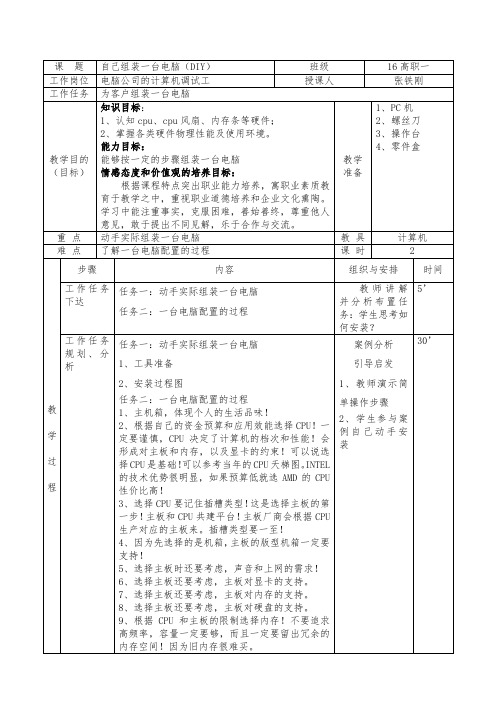
课题自己组装一台电脑(DIY)班级16高职一工作岗位电脑公司的计算机调试工授课人张铁刚工作任务为客户组装一台电脑教学目的(目标)知识目标:1、认知cpu、cpu风扇、内存条等硬件;2、掌握各类硬件物理性能及使用环境。
能力目标:能够按一定的步骤组装一台电脑情感态度和价值观的培养目标:根据课程特点突出职业能力培养,寓职业素质教育于教学之中,重视职业道德培养和企业文化熏陶。
学习中能注重事实,克服困难,善始善终,尊重他人意见,敢于提出不同见解,乐于合作与交流。
教学准备1、PC机2、螺丝刀3、操作台4、零件盒重点动手实际组装一台电脑教具计算机难点了解一台电脑配置的过程课时 2教学过程步骤内容组织与安排时间工作任务下达任务一:动手实际组装一台电脑任务二:一台电脑配置的过程教师讲解并分析布置任务:学生思考如何安装?5’工作任务规划、分析任务一:动手实际组装一台电脑1、工具准备2、安装过程图任务二:一台电脑配置的过程1、主机箱,体现个人的生活品味!2、根据自己的资金预算和应用效能选择CPU!一定要谨慎,CPU决定了计算机的档次和性能!会形成对主板和内存,以及显卡的约束!可以说选择CPU是基础!可以参考当年的CPU天梯图。
INTEL的技术优势很明显,如果预算低就选AMD的CPU性价比高!3、选择CPU要记住插槽类型!这是选择主板的第一步!主板和CPU共建平台!主板厂商会根据CPU生产对应的主板来。
插槽类型要一至!4、因为先选择的是机箱,主板的版型机箱一定要支持!5、选择主板时还要考虑,声音和上网的需求!6、选择主板还要考虑,主板对显卡的支持。
7、选择主板还要考虑,主板对内存的支持。
8、选择主板还要考虑,主板对硬盘的支持。
9、根据CPU 和主板的限制选择内存!不要追求高频率,容量一定要够,而且一定要留出冗余的内存空间!因为旧内存很难买。
案例分析引导启发1、教师演示简单操作步骤2、学生参与案例自己动手安装30’10、选择硬盘要看主板的限制。

《计算机组装与维修》实习指导书实验一计算机部件认识实验目的:能辨认出PC的各组成部件实验要求:要求对PC每一部件仔细观察辨认,能分辨出每一部件且对该部件有简单了解。
实验步骤:1、先不动手,观察pc的部分组成部件2、拆开机箱仔细观察内部部件3、记下所看到的部件4、装好机箱实验二安装操作系统实验目的:学会安装操作系统(win2000/xp)实验要求:硬盘上无任何操作系统,用安装光盘(win2000/xp)安装好操作系统实验步骤:1、设置成从光盘启动。
开机后按Del键进入CMOS设置,在Boot中设置第一启动为光盘,然后存盘退出。
2、放入光盘,从光盘启动,开始安装系统。
3、将系统安装在C盘,C盘可格式化一下,格式化成Fat32、NTFS均可。
4、安装中途按提示操作。
5、安装完成。
取出光盘交还。
实验三 BIOS设置实验目的:1、掌握进入BIOS设置的方法2、掌握常见的BIOS设置方法实验要求:按要求进行对BIOS进行常规设置。
实验步骤:1、启动计算机时,按DEL键进入BIOS设置程序2、进入标准CMOS设置3、进入BIOS特性设置4、进入芯片组设置5、进入电源管理设置6、进入即插即用操作系统设置7、保存退出BIOS设置程序实验四硬盘分区实验目的:掌握如何对硬盘分区,主要学会用系统安装盘分区,并了解其它工具。
实验要求:对于已分区硬盘先删除分区,再分区格式化。
实验步骤:1、设置成从光盘启动。
2、放入系统安装盘(win2000/xp),从光盘启动。
3、删除硬盘上的分区,然后重新创建分区,并格式化C盘,分区大小可分为:5G、10G、15G、10G。
4、了解其它分区工具,如:Fdisk,Dm,PQmagic等5、交还光盘。
实验五安装驱动程序实验目的:掌握如何安装设置驱动程序,并学会检测设置型号实验要求:安装主板、显卡、声卡和网卡驱动程序。
实验步骤:1、检测硬件型号,比如安装系统检测软件(EVerest)2、判断硬件型号显卡:Intel 82845G声卡:Intel Ac'97网卡:Intel pro/1003、安装驱动程序实验六计算机硬件安装实验目的1、掌握CPU的安置2、掌握内存条的安装3、掌握显卡的安装4、掌握声卡的安装5、掌握硬盘、软驱的安装6、掌握各种数据线、电源线的连接实验要求:1、不得带电安装。

计算机组成原理实验指导书一、实验目的。
本实验旨在通过实际操作,加深学生对计算机组成原理的理解,掌握计算机硬件的基本组成和工作原理,提高学生的动手能力和实际操作能力。
二、实验器材。
1. 计算机主机。
2. 显示器。
3. 键盘。
4. 鼠标。
5. 逻辑分析仪。
6. 示波器。
7. 电源。
8. 万用表。
9. 逻辑门集成电路。
10. 接线板。
11. 连接线。
三、实验内容。
1. 计算机硬件基本组成的实验。
通过拆卸计算机主机,了解各个硬件组件的作用和连接方式,包括主板、CPU、内存、硬盘、显卡、电源等。
并通过重新组装,加深对计算机硬件组成的理解。
2. 逻辑门电路实验。
使用逻辑门集成电路和连接线搭建基本的逻辑门电路,包括与门、或门、非门等,并通过逻辑分析仪观察输入输出的关系,加深对逻辑门原理的理解。
3. 示波器使用实验。
学习示波器的基本使用方法,观察不同信号的波形,了解数字信号和模拟信号的特点,加深对计算机输入输出原理的理解。
4. 电源电压测量实验。
使用万用表测量计算机主板各个电源接口的电压值,了解各个电源接口的作用和电压标准,加深对计算机电源原理的理解。
四、实验步骤。
1. 计算机硬件基本组成的实验步骤。
(1)拆卸计算机主机,观察各个硬件组件的位置和连接方式。
(2)了解各个硬件组件的作用和特点。
(3)重新组装计算机主机,检查各个硬件组件的连接是否正确。
2. 逻辑门电路实验步骤。
(1)根据实验指导书搭建与门、或门、非门电路。
(2)使用逻辑分析仪观察输入输出的关系,记录实验数据。
3. 示波器使用实验步骤。
(1)学习示波器的基本使用方法。
(2)使用示波器观察不同信号的波形,记录实验数据。
4. 电源电压测量实验步骤。
(1)使用万用表测量各个电源接口的电压值。
(2)比较测量结果与电压标准的差异,记录实验数据。
五、实验注意事项。
1. 在拆卸和重新组装计算机主机时,注意防止静电干扰,避免损坏硬件组件。
2. 在搭建逻辑门电路时,注意连接线的接触是否良好,避免信号传输不畅。

一、实验目的1、熟悉微机的主机里的所有硬件。
2、能在规定时间内正确迅速的完成拆装工作。
二、实验内容1、拆机过程第一步:打开机箱,仔细观察里面主板上的各个部件和接口;第二步:先拆主板上的所有卡件,如:显卡、网卡、声卡、内存等;第三步:拆卸CPU散热片和风扇;第四步:拆卸CPU,注意CPU的插槽结构及第一个引脚(上面标有金色小三角);第五步:拔掉所有连接的电源线,拆卸电源;第六步:拔掉所有与硬件驱动器连接的数据线,依次卸下光驱、硬盘和软驱等部件;第七步:仔细观察主板上的各类总线插槽形式(如AGP、PCI、DIMM等)、芯片组及各类接口(如IDE、FDC等)。
2、装机过程基本和拆机过程相反,即最后拆的先装,先拆的后装。
三、实验方案设计1.、常用的组装工具:十字螺丝刀一个(最好带有磁性),尖嘴钳子,长颈镊子。
2、拆机时小心谨慎的做好每一步,认真仔细查看主机内部,并用相机记录下来,将拆卸下来的部分妥善保存,以便装机时使用。
3、组装操作:检查拆卸下来的材料包括:CPU、CPU散热片及散热风扇、主板、内存、显卡、声卡、网卡、硬盘、软驱、光驱、机箱和电源、键盘鼠标、显示器、各种数据线和电源线是否备全。
4.注意事项:(1)防止静电(2)清理装配环境(3)注意用电安全(4)认真阅读说明书(5)保存资料设备(6)避免粗暴安装四、实验步骤1.安装CPU(首先把主板放好,并把主板CPU插座上的固定杆轻微地向外侧掰,在向外掰的同时把固定杠提起,此时CPU插座会发生轻微地位移,CPU就可以插入了。
在插入之前,应该事先找到CPU表面上的小三角标志,也要找到主板CPU插座上的小三角标志两者对齐安装即可,当CPU插入完成后,固定杆按照逆过程重新归位,CPU也就安装完成了。
2.散热器的安装(CPU安装完成后,将CPU的散热器平稳地放置在主板固定支架内,并将扣具的小挂钩放在支架上的卡口内,用力下压扣具的另一头,使小挂钩滑入到支架的另一个卡口内。
![实验一 如何组装台式机_大学计算机基础实验指导(第2版)_[共4页]](https://img.taocdn.com/s1/m/fa110f309b89680202d8255a.png)
第1
章
实验一 如何组装台式机
一、实验目的
(1)熟悉计算机的硬件组成。
(2)掌握个人计算机主要配件的功能和相关的选购性能参数。
二、实验任务与要求
(1)识别计算机的主要配件,熟悉基本的性能参数。
(2)到电脑城去了解和学习如何组装一台计算机。
(3)根据市场调查,写一份适合自己的计算机配置清单。
三、实验步骤/操作指导
1.组装个人计算机需要的配件
(1)个人计算机外观,如图1.1所示。
(2)组装个人计算机需要购买下列9种配件。
① 计算机主板:包含计算机系统主要组件的电路板,一般声卡和网卡都已经集成到电路板上,不必再购买了。
② CP U:负责计算机系统运行的核心硬件。
③ 内存:存储数据的硬件,一旦关闭电源,数据就会丢失。
④ 显卡:控制计算机的图像输出。
为降低成本,有些计算机将显卡也集成到计算机主板上。
⑤ 硬盘:最常用的存储设备。
⑥ 光驱:读取光盘数据的设备。
⑦ 机箱:安装计算机的各种硬件(以上6种硬件)的外壳。
一般配有电源。
⑧ 显示器:计算机的显示输出设备,一般是液晶显示器。
⑨ 键盘和鼠标:最常用的输入设备。
2。
《计算机组装与维护》实验指导书(网络工程专业试行)网络教研室韩晓民2011年3月实验一微型计算机®!件组装.................................................................. 实验二CMOS基木设置和®!盘分区及格式化 (2)实验三系统软件和常川应川软件安装 (3)实验四系统克隆软件使用 (8)实验五Windows XP系统设置 (11)实验六Windows XP系统维护 (15)实验七Windows XP的硬件和外设维护 (17)实验一微型计算机硬件组装[实验目的要求]1、能正确认识计算机的各种数据总线和接口。
2、掌握计算机组装的步骤和注意爭项、各部件的固定和连接方法。
[实验内容和步骤]1、熟悉计算机的组装步骤和各种组装工具的使用方法。
2、先将主板放平在工作台上,并仔细观察主板上的各种接口和芯片。
3、安装CPU、CPU散热器、内存到主板上,然后将主板固定到机箱上,然后将显卡安装到主板上。
4、安装机箱电源,并仔细观察电源的各个输出接口。
5、安装駛盘、光菠、软丞,并连接好数据线和电源线。
6、将显示器、键盘、鼠标连接到主机上。
[实验报告]根据计算机拆卸与组装的顺序,每一步所采用的配件的接口、主要芯片型号及主耍参数和品牌以及注意事项,写出木次实验课的实验报告。
[思考题]1、组装计算机要做好哪些准备工作?2、硬盘的跳线有何作用?3、你所见到的显卡总线接口是什么?显卡的输出接口有哪些?4、主板上一般冇哪些控制线?实验二CMOS基本设置和硬盘分区及格式化[实验目的要求]1、掌握CMOS的设置操作。
2、掌握CMOS启动顺序的设置。
3、拿握密码的设置和清楚方法。
4、熟练使用Fdisk进行映盘分区操作。
5、熟练使用Partition Magic. DM等工具软件进行硬盘分区操作。
[实验内容和步骤]第一部分:CMOS基本设置:1、开机后,当屏幕出现自检信息时,屏幕下方会出现一行“Press Del to ENTER Setup or quit",这时按下Del键进入CMOS设置程序。
一、实验目的1. 了解电脑硬件的基本组成及功能。
2. 掌握电脑硬件的组装步骤和方法。
3. 熟悉电脑硬件的安装与调试过程。
4. 培养动手实践能力和团队协作精神。
二、实验器材1. 主板1块2. CPU 1颗3. 内存条2根4. 硬盘1块5. 显卡1块6. 电源1个7. 机箱1个8. 风扇若干9. 数据线、电源线等10. 电脑组装工具一套三、实验步骤1. 准备工作(1)将所有硬件器材放置在平整的工作台上,确保电源、数据线等连接线整齐。
(2)检查所有硬件器材是否完好,确保无损坏。
2. 组装步骤(1)安装电源将电源安装在机箱内,连接电源线至主板、硬盘、显卡等硬件设备。
(2)安装主板将主板固定在机箱内,确保主板四周的通风孔与机箱通风孔对齐。
(3)安装CPU将CPU插槽内的挡板拔除,将CPU对准插槽轻轻按下,确保CPU与插槽接触良好。
(4)安装散热器将散热器安装到CPU上,确保散热器风扇与电源风扇连接良好。
(5)安装内存条将内存条插入主板内存插槽,确保内存条与插槽接触良好。
(6)安装硬盘将硬盘安装到机箱内的硬盘架上,连接硬盘数据线、电源线。
(7)安装显卡将显卡插入主板PCI-E插槽,确保显卡与插槽接触良好。
(8)安装机箱风扇将机箱风扇安装到机箱内部,确保风扇与电源风扇连接良好。
3. 系统调试(1)连接显示器、键盘、鼠标等设备。
(2)开机,进入BIOS设置,检查硬件配置是否正确。
(3)安装操作系统,更新驱动程序。
(4)安装常用软件,进行系统优化。
四、实验结果与分析1. 实验结果本次实验成功组装了一台电脑,经过系统调试,电脑运行正常。
2. 实验分析(1)在组装过程中,需要注意各硬件设备的安装顺序和方向,确保硬件设备之间接触良好。
(2)在连接数据线和电源线时,要确保连接正确,避免因连接错误导致硬件设备损坏。
(3)在系统调试过程中,要仔细检查硬件配置是否正确,避免因硬件配置错误导致系统无法启动。
(4)在安装操作系统和驱动程序时,要注意软件版本与硬件设备的兼容性。
《计算机组装与维修》实验指导书实验一计算机硬件的拆卸实验二计算机的硬件安装实验三BIOS设置实验四硬盘分区、格式化操作实验五Windows98的安装实验一计算机硬件的拆卸一、实验目的1.掌握计算机硬件的拆卸方法和要领2.了解各个组成部件的工作原理、技术参数、连接方式二、实验环境方正电脑(Pentium II Celeron 300A 32M/3.2G)三、实验工具拆装一台微机其实并不困难,如果不讲究,拆装工具只需一把十字螺丝刀。
但通常需要准备下述工具。
1.螺丝刀十字、一字中号螺丝刀各一把,最好准备一把带有数只刀头的螺丝刀,而且带有磁性,以便吸起落在机箱里的螺丝。
通常用十字螺丝刀去固定机箱、主板、硬盘、软驱、光驱及各类插卡,而一字螺丝刀则用于撬起芯片等物品。
2.鸭嘴钳几乎所有的I/O口都是使用D形插头和插座。
时就会用到鸭嘴甜。
3.镊子使用镊子进行主板电压、外频、倍频、CMOS及光驱、硬盘的主、从盘跳线的设置。
4.透明胶机箱内有许多杂乱的信号线,透明胶可将这些信号线捆起来,使机箱内部整洁。
5.剪刀剪刀可以用来修剪一些东西,如捆信号线的通明胶。
6.小盒子将拆下来的小螺丝、螺帽、垫困等重要零件装在里面,以免遗失。
7.万用表普通用户不需要推备万用表,它是专门为维修人员准备的。
四、注意事项1.除了具有USB接口的设备,其他设备不能带电操作,也就是说拆装的任何动作(如插、拔卡和芯片及连线等)都要在断电(关机)的情况下进行。
2.为防止因静电而损坏集成电路芯片,在用手去拿主机板或其他板卡、芯片之前先放掉人体的静电,特别是在于燥的季节和北方城市。
具体的做法是先接触—水管或吸气片等接地物,也可以先洗一下手,有条件的可带上防静电手套。
3.在拆装过程中对所有板卡及配件要轻拿轻放,它们是易损物品,掉在地下很容易损坏使用钳子、螺丝刀等工具时一定要小心,不要划到电路板上。
4.安装各种扩充卡时,要对准扩充槽均匀用力插入槽中,不可先插入一边再插入另—边。
目录实验一了解微型机系统的基本组成与配置 (3)实验二计算机系统的硬件组装 (5)实验三系统CMOS 参数设置 (9)实验四硬盘的分区和格式化 (11)实验五安装操作系统 (13)实验六Windows 系统维护工具的使用 (15)实验七系统优化 (16)实验八常用工具软件的使用 (17)实验九用克隆ghost 的方法安装微型机软件 (19)附录一实验要求 (22)前言《微机组装与维护》是一门实践性很强的课程,只有让学生自己多动手实验,才能熟练掌握计算机组装方法与维护技巧,才能培养学生良好的用机习惯和维修习惯, 才能掌握 PC 系统故障的排除原则,维修流程及维修中的常用方法,逐步培养学生理论联系实际, 认真观察思考,综合分析判断的能力及实际动手能力,才能真正学好本课程.因此,实验是巩固和发展课堂知识的一个重要环节.实验一了解微型机系统的基本组成与配置实验目的1.了解微型机系统的硬件组成与配置2.培养对微型机硬件各组成部件的识别能力3.为实验二计算机硬件的组装奠定基础实验内容开机观察机箱内的计算机硬件配置实验步骤1.注意开机后系统自检的屏幕提示和系统配置表(可按 Pause 键暂停) , 将该微型机的硬件配置如:显示卡的型号和显示缓存的容量,内存容量,CPU 类型,硬盘容量,软驱类型和接口情况等记录下来.如果不能正确启动系统, 记下故障现象.2.切断电源,将一台微型机的机箱打开,重点了解其硬件基本配置和连接方式.注意:严禁加电开机时对硬部件,板卡和插件进行拆装或拔插.拆装或插拔任何硬部件一定要对准位置和轻轻插入,以免接触不良或损坏接插件.(1)了解认识机箱重点认识机箱的作用,分类;机箱的内部,外部结构和机箱前,后面板的结构等.(2)了解认识电源重点认识电源的作用,分类,结构,型号,电源输出/输入电压和电源连接器等.(3)了解认识 CPU主要包括 CPU 的型号,类型,主频,电压,厂商标志,封装形式,以及 CPU 性能等.(4)了解认识内存认识了解微型机系统中的 RAM,ROM,Cache 等不同的功能特点和容量的大小,并进一步加深对内存在微型机系统中的重要性的认识.(5)了解认识主机板了解并认识微型机主板的生产厂商,型号,结构,功能组成,采用的芯片组,接口标准,跳线设置,在机箱中的固定方法,及其与其他部件连接情况等.(6)了解认识软驱,硬盘,光驱软驱:主要包括生产厂商,作用,类型,型号,外部结构,接口标准(数据及电源接口)以及与主板和电源的连接方式等.硬盘:主要包括生产厂商,作用,分类,型号,外部结构,结构标准及其与主板和电源的连接情况等.光驱:包括光驱的作用,分类,型号,外部结构,接口标准,主要技术参数及其与主板和电源的连接情况等. 同时,要了解认识软驱,硬盘,光驱等设备与主板的连接数据线的特点, 并加以区别.(7)了解认识常用插卡件主要了解认识包括对显示卡,网卡,声卡,多功能卡,内置调制解调器等卡件的作用,型号,主要技术参数和特点等,并能对上述卡件加以区别.(8)了解认识常用外部设备重点对显示器,键盘,鼠标,打印机,扫描仪,外置调制解调器,音箱等常用外设的作用,分类,型号,主要接口标准及其与主机的连接方法等方面的认识.(9)其他包括组装维修计算机的常用工具,辅助工具的了解和使用等,如螺丝刀, 尖嘴钳,镊子,螺丝钉,电烙铁,万用表等.实验注意事项1.要按上述步骤有序进行,或按实验老师的要求进行操作.2.对微型机的各部件要轻拿轻放,未经指导老师批准,勿随便拆任何插卡件.3.要做到边实验边记录.4.实验结束后,按照上述实验内容和步骤的安排,根据所认识和掌握的相关知识,填写微型机组成配置情况表,并写出自测实验体会.实验二计算机系统的硬件组装实验目的1.认识和会使用微型机硬件组装中的常用工具.2.了解微型机硬件配置,组装一般流程和注意事项.3.学会自己动手配置,组装一台微型机.实验内容1.了解微型机硬件配置,组装一般流程和注意事项2.自己动手配置,组装一台微型机实验准备1.磁性的平口,十字螺丝刀各一把2.尖嘴钳子一个3.困扎电缆线用的困扎线4.组成微型机的各部件及设备实验步骤1.检查所有需要安装的部件及工具是否齐全2.释放身上所带的静电3.基础安装(1)安装机箱电源机箱后部预留的开口与电源背面螺丝位置对应好,用螺丝钉固定注意:固定电源要牢,以免日后振动产生噪音(2)安装主板在机箱底板的固定孔上打上标记把铜柱螺丝或白色塑胶固定柱一一对应的安装在机箱底板上将主板平行压在底板上,使每个塑胶固定柱都能穿过主板的固定孔扣住将细牙螺丝拧到与铜柱螺丝相对应的孔位上安装主板注意事项切忌螺丝上的过紧,以防主板扭曲变形主板与底板之间不要有异物,以防短路主板与底板之间可以垫一些硬泡沫塑料,以减少插拔扩展卡时的压力.(3)CPU 和散热器的安装CPU 的安装把主板的 ZIF 插座旁拉杆抬起,把 CPU 的针脚与插座针脚一一对应后平稳插入插座,拉下拉杆锁定 CPU.在 CPU 内核上涂抹导热硅脂.安装 CPU 的散热器卡具的一端固定在 CPU 插座的一侧; 调整散热器的位置,使之与 CPU 核心接触; 一手按住散热器使其紧贴 CPU,另一手向下按卡夹的扳手,直到套在 CPU 插座上; 把风扇电源线接在主板上有 cpu fan 或 fan1 的字样的电源接口上.(4)内存条的安装打开反扣,缺口对着内存插槽上的凸棱,垂直插入插槽,用力插到底,反扣自动卡住.(5)安装主板的电源线主板 20 针的电源接头插在主板相应的插座(6)连面板各按钮和指示灯插头SPEAKER 表示接机箱喇叭(一般是四针) POWER LED 表示接机箱上的电源指示灯(一般是三针) KEYLOCK 表示接机箱上的键盘锁(一般是三针) HDD LED 表示接硬盘指示灯POWER SW 表示电源开关 RESET SWITCH 表示接重启开关(7)安装显卡拆下插卡相对应的背板挡片,将显卡金手指上的缺口对应主板上 AGP 插槽的凸棱,将 AGP 显卡安装 AGP 插槽中,用螺丝固定,连接显卡电源线.(8)安装显示器电源接头接在电源插座上15 针 D-sub 接口接在机箱后部的显卡输出接口上.(9)开机自检将电源打开,如果能顺利出现开机画面,伴随一声短鸣,显示器显示正常的信息,最后停在找不到键盘的错误信息提示下,至此基础部分已经安装完成. 可继续进行下一步安装. 若有问题,重新检查以上步骤,一定要能开机才能进行下一步的安装,以免混淆组装测试.4.内部设备安装(1)软驱的安装将主机和显示器分离,拆除机箱上为安装软驱预留的挡板,将软驱由外向里推入机箱下方软驱固定架内,拧上四颗细牙螺丝,调整软驱的位置,使它与机箱面板对齐,拧紧螺丝.(2)安装硬盘将硬盘由内向外推入硬盘固定架上,将硬盘专用的粗牙螺丝轻轻拧上去, 调整硬盘的位置,使它靠近机箱的前面板,拧紧螺丝.(3)安装光驱或 DVD 驱动器拆掉机箱前面板上为安装 5.25 英寸设备而预留的挡板, 将光驱由外向内推入固定架上,拧上细牙螺丝,调整光驱的位子,使它与机箱面板对齐,拧紧螺丝.(4)连接电源线和数据线把电源引出的 4 针 D 型电源线接在硬盘和光驱的电源接口,按照红对红的原则连接硬盘和光驱数据线,通过硬盘和光驱数据线让硬盘和光驱分别接在主板 IDE1 和 IDE2 接口. 安装软驱电源线和数据线,注意软驱的电源线接头较小,要避免蛮力插入, 以防损坏,数据线一号线和接口的数字 1 对齐即可.(5)安装声卡,连接音频线(6)安装网卡等扩展卡(7)开机自检键盘连接到 KB 口,主机和显示器相连接.再次开机测试,开机后若安装正确,可检测出声卡和光驱的存在,硬盘则必须进入 BIOS 中查看,在自动检测硬盘(IDE HDD AUTO DETECTION)画面中即可看到安装的硬盘有关信息.(8)整理机箱内的连线整线时注意:将面板信号线捆在一起.用不到的电源线捆在一起.音频线单独安置且离电源线远一些.将机箱外壳盖起来.5.外部设备安装将调制解调器安装在适当的串口上.将打印机连接到并行口上.将音箱音频接头连接到声卡的音频输出口 SPEARKER 上.麦克风接到声卡的 MIC IN 口上.实验注意事项1.学生必须在实验前认真准备实验内容,实验中要严格按照实验室的有关规章进行操作.2.对所有的部件和设备要按说明书,或指导老师的要求进行操作.3.实际组装过程中总会遇到一些问题,应学会根据在开机自检时发出的报警声,或系统显示的出错信息找到并排除故障.4.注意人身和设备的安全.5.组装完成后,不要急于通电,一定反复检查,确定安装连接正确后,再通电开机测试.6.在实验中培养严谨科学的工作习惯.7.切记无论安装什么部件,一定要在断电下进行.8.注意无论安装什么部件,不要使用蛮力强行插入.9.螺丝不要乱丢,以免驻留在机箱内,造成短路,烧坏组件.10.硬盘线与光驱线最好分开,即硬盘和光驱单独接在 IDE 接口上.11.插卡要有适当的距离,以便散热.实验三系统CMOS 参数设置实验目的1.进一步熟悉微型机系统 BIOS 的主要功能,及设置方法.2.掌握对 CMOS 参数进行优化的方法,为微型机的使用和故障诊断打下基础.实验内容用 AWARD 公司生产的 BIOS 中的 SETUP 设置程序进行 CMOS 参数设置实验步骤1.启动 BIOS 设置程序开机启动机器,根据屏幕提示按<Del>键,启动 SETUP 程序,待几秒钟后, 进入 BIOS 程序设置主界面.2.了解系统 BIOS 设置的主要功能进入 CMOS 设置主界面后,对照主机板说明书,全面了解其所有的 CMOS 设置功能:标准 CMOS 设置,BIOS 特征设置,芯片组功能设置,外部设备设置, 电源管理设置,即插即用与 PCI 状态设置,系统优化状态设置等.可参考教材上相关内容.3.常用 CMOS 系统参数的设置(1)标准 CMOS 设置如果要了解并修改本机器系统 CMOS 的基本配置情况, 如查看并修改系统日期,时间,软驱,硬盘,光驱,内存等硬件配置情况时,使用此功能.方法:利用箭头键移动光标,在主界面中选中第一项,即"STANDARD CMOS SETUP"项,再按<Enter>键,在弹出的界面中有如下设置项:"Date"项:用于设置日期,格式为月:日:年,只要把光标移到需要修改的位置,用<PageUp>或<PageDown>键在各个选项之间选择."Time"项:用于设置时间,格式为小时:分:秒,修改方法和日期的设置是一样的."Primary Master"和"Primary Slave"项:用于表示主 IDE 接口上主盘和副盘参数设置情况. "Secondary Master"和"Secondary Slave"项:用于表示副 IDE 接口上的主盘和副盘参数设置情况."Drive A"和"Drive B"项:用来设置物理 A 驱动器和 B 驱动器,将 A 驱设置为 :1.44MB,3.5 英寸."Video"项:用于设置显示卡类型,默认的是:"EGA/VGA"方式,一般不用改动.当上述设置完成后 , 按 <Esc> 键 , 又回到 CMOS 设置主菜单 , 再选择 "SAVE&EXIT SETUP"选项存盘,并退出,使设置生效.(2)自动检查外部存储设备配置情况安装并连接好硬盘,光驱等设备后,除手工完成相关参数设置外,一般可通过"IDE HDD AUTO DETECTION"(自动检查硬盘)功能来自动设置.待机器自动检查完成以后, 选择"SAVE&EXIT SETUP"项存盘, 并退出设置.(3)修改机器的启动顺序"Boot Sepuence"项决定机器的启动顺序. 一般可设置机器从软盘, 硬盘, 甚至 CD ROM 启动.先选择"Advanced BIOS Features"项,回车后,再把光标移动到"Boot Sequence"项,此时的设置内容为"C,A".可用<PageUp>或<PageDown>键把它修改为"A,C","Only C",或"CD-ROM"等.例如,"Boot Sequence" 设为"A,C",则机器启动时,先从软驱 A 启动,若软驱A 中没有装磁盘,则从硬盘 C 启动.设置完成后,按<Esc>键回到主界面菜单,再选择"SAVE&EXIT SETUP",或直接按<F10>键使新的设置存盘生效.出现确认项:"SAVE to CMOS and EXIT(Y/N)"后,按"Y"键,并回车后,计算机会重新启动.至此,系统设置就完成了.实验注意事项1.如果某些参数设置不当,系统性能将大大降低,或无法正常工作,设置时要格外小心.2.每次设置完成后,一定要存盘使新的设置生效.3.如果设置了密码,一定要记住,否则可能会造成机器无法正常启动.实验四硬盘的分区和格式化(一)实验目的1、熟练硬盘分区与格式化。
《电脑DIY》实验指导书实验一了解计算机的组成3-13一、实验目的1、观察计算机系统的组成;2、通过观察了解计算机系统中各个部件的连接方法;3、了解各部件在系统中的作用。
二、实验前的准备工作认真阅读本实验内容,准备打开主机箱的工具并按要求准备做好记录。
三、实验指导在实验过程中要注意观察,并做好观察记录。
四、实验内容1、观察系统外部设备的连接状况,记录各外设的名称、型号和与主机连接点情况;2、在教师的指导下将外设去掉,用准备好的工具将主机箱打开;3、观察主机的结构,记录主机箱内包含的部件的名称、规格等,如图所示:4、了解各部件的作用,看清楚部件的安装位置;5、将主机箱安装好,并把外设连接好;6、整理好使用过的用品,实验结束。
五、实验报告要求1、将在实验过程中观察到的部件或设备按顺序记录在实验报告单上;2、将你认为没有看明白的部分写出来。
这一次实验认识了计算机的组成,了解了cpu 、主板、内存的分类,认识了主板的南北桥芯片的作用和位置,知道了在以后购买时候应当注意的内容,知道如何选择硬件。
了解了各个部位的主要硬件指标。
实验二计算机硬件的组装3-24一、实验目的1、在识别各个部件和板卡的基础上,将它们组装在一起;2、通过对计算机系统的组装,进一步熟悉各部件的功能;3、掌握安装和拆卸计算机部件的方法与注意事项。
二、实验前的准备工作准备好必要的工具,认真阅读各部件的使用说明书,并按要求准备做好记录。
三、实验指导在实验过程中要按安装步骤进行安装,找准各部件的安装位置,注意在拆装的过程中要用力均匀,防止损坏设备。
四、实验内容1、按要求做好准备工作;2、可将主板放置在绝缘泡沫板上;3、将CPU、内存条和CPU风扇等安装在主板上;4、将主板装入主机箱,拧紧主板的固定螺丝;5、把电源固定在机箱的相应位置,并接好主板电源线;6、安装显卡、声卡等内置板卡,并设置好主板跳线;7、安装好硬盘、软驱和光驱等部件;8、检查并确认安装正确无误;9、连接好显示器、键盘和鼠标后可开机试验;10、能正常启动后,请关机、断电并按相反顺序将各部件拆卸开放回原来位置。
五、实验报告要求1、将你的实验过程记录在实验报告单上,并说明每一步需要注意什么;2、把你认为没有完全学会的部分写出来。
这次实验通过装机更加的了解了计算机的内部结构,了解了风扇cpu 硬盘光驱内存及其电源的安装,知道了cpu和内存安装时应当注意方向,认识了风扇的重要性,在安装时应当注意螺丝的放置,不然很容易丢失。
实验三系统软件和应用软件的安装 4-3一、实验目的1、学会硬盘的分区和格式化的方法;2、学会给计算机安装操作系统的方法;3、学会给计算机安装应用软件的方法。
二、实验前的准备工作准备好要安装的软件,认真阅读教材和必要的软件使用说明,并按要求准备做好记录。
三、实验指导在实验过程中要注意观察计算机出现的信息,及时记录安装过程出现的提示和问题。
四、实验内容1、安装前的准备工作进入CMOS,修改有关选项,根据实际情况修改系统的启动顺序,并将病毒警告设为Disable。
2、安装Windows XP1)启动盘启动计算机,选择带光盘支持的启动方式;2)启动成功后,到光盘Pqmagic选项,对硬盘进行分区格式化,要求将硬盘分为四个驱,每个驱20G空间,并将C盘设为主盘,然后将所有分区格式化;3)重新启动,选择手动安装Windows XP,执行安装命令进行安装;4)执行第一步是复制安装文件到C盘,复制完后,系统会提示重启,重新启动后就不必要再从光盘启动计算机了。
到CMOS里把启动顺序改为从硬盘启动;5)再次启动后,系统会进行必要的配置,根据提示完成系统安装。
3、驱动安装1)用软件查看系统的硬件型号,并做记录;2)安装驱动。
先装主板驱动,再装其它配件的驱动。
4、安装应用软件,包括Office 2003,ACDSee,Photoshop,Realplayer等,掌握其安装过程。
五、实验报告要求1、将你在实验过程中所进行的各项工作和步骤记录在实验报告单上;2、把你认为没有完全掌握的部分写出来。
本次实验的时候用的是u盘安装的,学会了u盘制作安装盘的方法,在挑选操作系统时应当注意自己所常用的软件的版本要求,以免需要的软件安装不上。
实验四 BIOS设置 4-15一、实验目的1、熟练掌握BIOS的设置方法;2、学会如何通过设置BIOS优化机器性能。
二、实验前的准备工作主板BIOS主要有Award BIOS,AMI BIOS,Phoenix BIOS三种类型,其中Award BIOS是应用最为广泛的一种BIOS,本实验以Award BIOS为例,认真阅读教材中相关内容并按要求准备做好记录。
三、实验指导在实验过程中要注意观察计算机出现的信息,对所出现的问题要进行综合分析,并及时记录出现的提示和问题。
四、实验内容1、启动实验室准备好的计算机;2、开机启动微机,看到自检界面后按相应的提示键进入BIOS界面。
一般按Del键,即可进入Award BIOS设置的主界面,如图所示:3、设置STADARD CMOS SETUP(标准设置),其中包括日期、时间、硬盘驱动器参数、软驱等设置;4、设置BIOS FEATURES SETUP(BIOS特性设置);5、设置CHIPSET FEATURES SETUP (芯片组功能设置);6、设置INTERGRATED PERIPHERALS(外部设备设定);7、设置POWER MANGEMENT SETUP(电源管理设置);8、设置PNP/PCI CONFIGURATION(即插即用与PCI状态设定);9、设置FREQUENCY/VOLTAGE CONTROL (频率/电压控制设定);10、设置SUPERVISOR PASSWORD和USER PASSWORD;11、掌握清除密码的方法,包括硬件方法和软件方法;硬件方法:查看主板说明书,找到主板上的清除CMOS(Clear CMOS)跳线,常见是三针的,加上一个跳线帽,在条针边标记JP n,(不同主板n不同,查看主板说明书)。
有两种状态,如1、2相连:Normal,2、3相连:Clear CMOS。
这样,可用跳线帽先把2、3相连,开机,然后关机,再将跳线帽1、2相连,开机,就清除CMOS,同时也清除了密码。
极个别主板上无清除CMOS跳线,可将主板电池短路放电,以清除CMOS。
软件方法:使用系统盘启动,用DEBUG 程序来修改70H和71H内容,以清除CMOS信息。
如:-O 70 10-O 71 FF-Q五、实验报告要求1、将你在实验过程中所进行的各项工作和步骤记录在实验报告单上;2、把你认为没有完全掌握的部分写出来。
在实验时计算机的bios的密码被设置了,没办法开机和进入bios,只能通过拔除电池清除bios密码。
以后在设置密码应当记录下来,以防时间长后忘记,给自己带来麻烦。
在bios中找到了小键盘开启的方法。
知道了设置风扇转速等一些的设置方法。
实验五常见故障诊断及排除 4-22一、实验目的1、掌握检查计算机故障的一般方法与步骤;2、掌握对计算机硬件故障进行检测和排除的方法;3、掌握对计算机软件故障进行检测和派出的方法;4、培养综合考虑问题的能力。
二、实验前的准备工作1、掌握计算机BIOS报警音域硬件故障之间的关系;2、掌握软件故障出现的现象;3、按要求准备做好记录。
三、实验指导在实验过程中要注意观察计算机出现的信息,对所出现的问题要进行综合分析,并及时记录出现的提示和问题。
四、实验内容1、启动实验室准备好的计算机;2、仔细观察出现的问题,并做好记录;3、分析出现问题的类型,并记录;4、按你的判断进行相关检查,确定为硬件故障或软件故障,做好记录;5、如果是硬件故障,则按以下步骤操作:1)拆除内存条,加电测试BIOS报警音,并记录;2)拆除显示器或显示卡,加电测试BIOS报警音,并记录;3)内存条插入变松动,加电测试BIOS报警音,并记录;4)显示器的插头松动,加电测试BIOS报警音,并记录;5) 将若干正常部件与有故障计算机中的部件调换以判断其故障所在。
6、如果是软件故障,则按以下步骤操作:1)用杀毒软件对系统全盘杀毒;2)卸载出现问题的应用软件并重新安装;3)修复操作系统;4)重装操作系统。
7、当所有问题解决后,开始进行小组之间交流,并做好记录。
五、实验报告要求1、将你在实验过程中所进行的各项工作和步骤记录在实验报告单上;2、把你认为没有完全掌握的部分写出来;3、将你平时遇到的问题写出来两个。
* 实验全部结束后,组织学生进行实验讨论和总结,在讨论和总结的基础上,要求每一名学生均写出一份实验总结报告,并提出目前存在的不足和对将后实验课改进的意见。
本次实验的机器无法开机,观察后发现主板电源没有插好,将电源都连接好后在自检界面出现错误,按F1继续提示无法进入系统将其他机器的硬盘替换后问题解决。
认识到了某个部件出现问题后的故障现象,了解到了软件冲突等也会引起计算机的故障,知道了在以后生活工作中排除一些故障的方法。
(注:文档可能无法思考全面,请浏览后下载,供参考。
可复制、编制,期待你的好评与关注)。